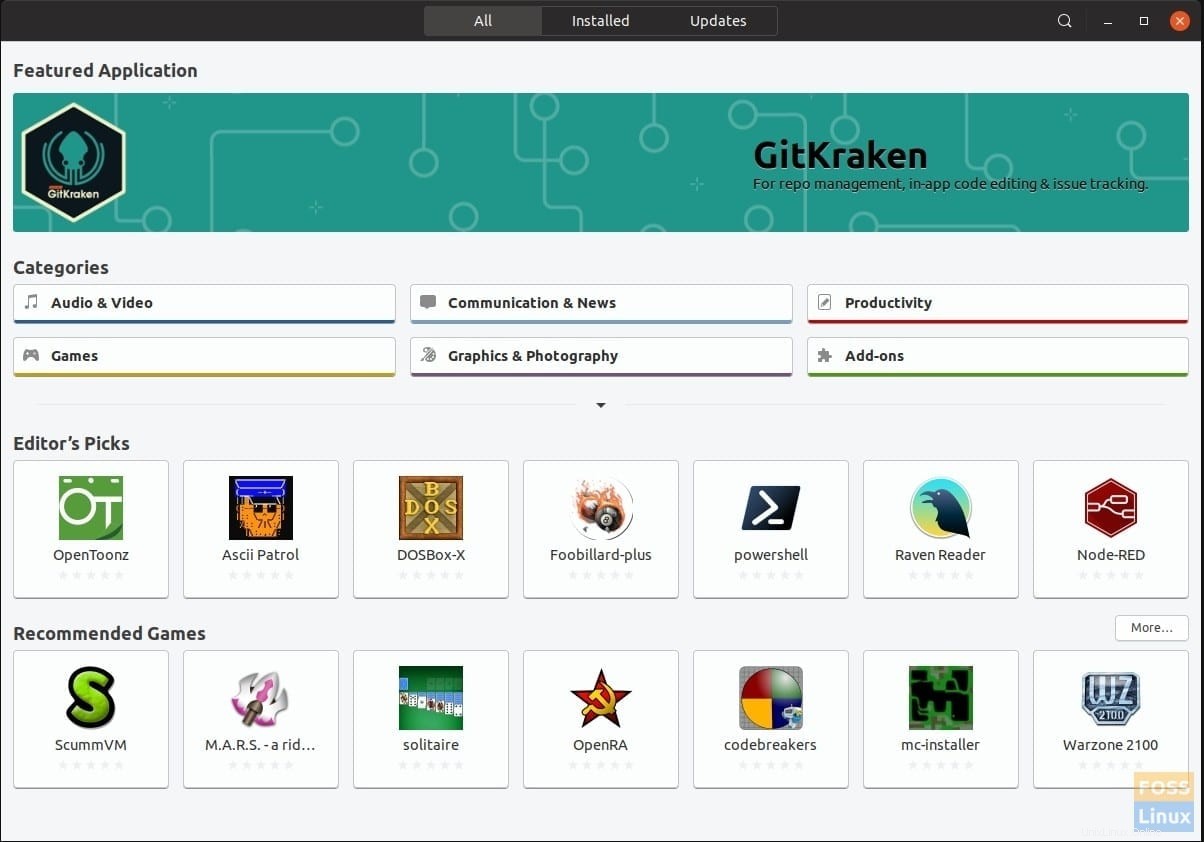Les Snaps sont le moyen de Canonical de fournir des packages qui peuvent être installés sur n'importe quelle distribution Linux. Pour ceux qui n'ont jamais entendu parler de Canonical, c'est la société qui développe Ubuntu.
Que sont les Snaps ?
Les snaps sont créés de la même manière que toute autre application Linux, sauf qu'un seul package est compilé avec toutes les dépendances nécessaires au fonctionnement de l'application. Il s'agit d'un package autonome similaire à AppImage, ce dernier n'étant qu'une application portable. Par conséquent, l'installation de packages snaps est extrêmement réussie, contrairement aux packages standard qui se cassent souvent en raison de dépendances non résolues. Les packages Snap sont également disponibles pour les appareils de bureau, cloud et IoT. Ils sont faciles à installer, sécurisés, multiplateformes et sans dépendance.
Ce que vous devez savoir
- Snap est à la fois l'interface de ligne de commande et le format du package d'application.
- Snapd :il s'agit du service d'arrière-plan qui gère et maintient les snaps installés sur l'ordinateur.
- Snapcraft :il s'agit de la commande et du framework utilisés pour créer des snaps.
- Snap Store – est la boutique d'applications à partir de laquelle les développeurs peuvent télécharger les snaps et les utilisateurs peuvent installer des applications.
Avantages des clichés
Les snaps sont une grande chose qui est jamais arrivée à la communauté Linux. Avec plusieurs distributions Linux produites chaque mois, ce sont les utilisateurs qui sont confrontés à une épreuve déroutante sur la distribution Linux à choisir. Les utilisateurs doivent souvent faire un choix difficile entre sélectionner une distribution qui a la plupart des applications prises en charge ou opter pour une distribution basée sur les dernières technologies. Snaps vise à combler ces lacunes et à rendre une application disponible sur toutes les distributions Linux. Voici les avantages des Snaps.
- Contrôle des mises à jour : Les clichés peuvent être mis à jour automatiquement, mais il est également possible de les contrôler manuellement si nécessaire
- Instantanés :Enregistrer, sauvegarder et restaurer l'état d'un ou plusieurs snaps installés
- Installations parallèles : Installez plusieurs versions du même composant logiciel enfichable sur votre système
- Dernières mises à jour : Les dernières versions stables sont disponibles rapidement grâce aux chaînes créées dans le snap store
Installation instantanée sur les distributions Linux
Les snaps peuvent être utilisés sur toutes les principales distributions Linux, y compris Ubuntu, Linux Mint, Debian, Fedora et tous leurs dérivés. Cet article couvre chacun d'eux dans un processus étape par étape.
1. Installer snap sur Ubuntu
Snap est préinstallé et prêt à fonctionner sur Ubuntu 16.04.4 LTS (Xenial Xerus) ou version ultérieure, y compris Ubuntu 18.04 LTS (Bionic Beaver) et Ubuntu 18.10 (Cosmic Cuttlefish). Pour toutes les autres versions, lancez le Terminal et lancez les commandes suivantes :
sudo apt update
sudo apt install snapd
Redémarrez ou déconnectez-vous et reconnectez-vous pour terminer l'installation.
2. Installer snap sur Arch Linux
Lancez Terminal et entrez les commandes suivantes une par une.
git clone https://aur.archlinux.org/snapd.git
cd snapd
makepkg -si
sudo systemctl enable --now snapd.socket
sudo ln -s /var/lib/snapd/snap /snap
Redémarrez pour terminer l'installation.
3. Installer snap sur CentOS
Lancez Terminal et entrez les commandes suivantes une par une.
sudo yum install epel-release
sudo yum install snapd
sudo systemctl enable --now snapd.socket
sudo ln -s /var/lib/snapd/snap /snap
Redémarrez pour terminer l'installation.
4. Installer snap sur Debian
Snap n'est actuellement pas disponible sur les versions de Debian antérieures à 9. Lancez Terminal et saisissez les commandes suivantes :
su root
apt update
apt install snapd
Redémarrez pour terminer l'installation.
5. Installer snap sur Linux Mint, OS élémentaire
Ouvrez Terminal à partir du lanceur d'applications et saisissez ce qui suit :
sudo apt update
sudo apt install snapd
Redémarrez ou déconnectez-vous et reconnectez-vous pour terminer l'installation.
6. Installer snap sur Fedora
Ouvrez le terminal à partir des activités et saisissez ce qui suit :
sudo dnf install snapd
sudo ln -s /var/lib/snapd/snap /snap
Redémarrez ou déconnectez-vous et reconnectez-vous pour terminer l'installation. C'est tout.
7. Installer snap sur Solus
Solus 3 et supérieur sont livrés avec snap installé par défaut. Sur les anciennes versions, lancez le terminal à partir du menu Outils système et entrez ce qui suit :
sudo eopkg up
sudo eopkg install snapd
Redémarrez l'ordinateur pour terminer l'installation.
sudo reboot
8. Installer snap sur Manjaro Linux
sudo pacman -S snapd
sudo systemctl enable --now snapd.socket
sudo ln -s /var/lib/snapd/snap /snap
Redémarrez l'ordinateur pour terminer l'installation.
Comment installer l'application Snap Store
Afin de tirer pleinement parti du composant logiciel enfichable, l'installation de Snap Store sur votre distribution Linux vous rapproche de la large gamme d'applications prêtes à installer. Installons Snap Store.
Lancez le Terminal et saisissez la commande suivante :
sudo snap install snap-store
C'est ça! Vous pouvez lancer Snap Store à partir du lanceur d'applications, puis parcourir des milliers de snaps.